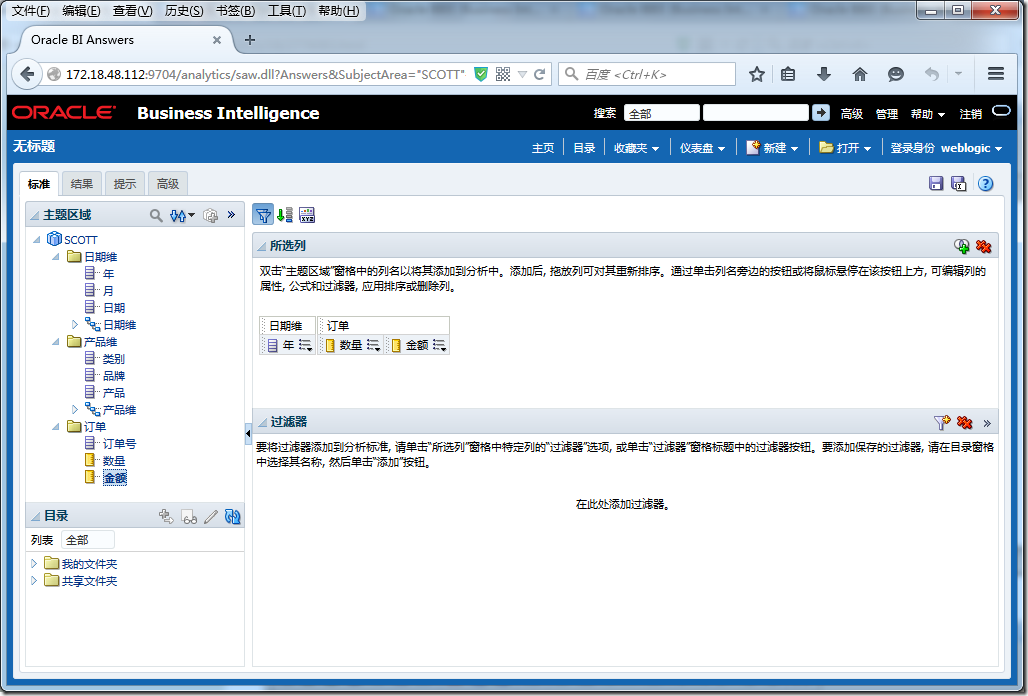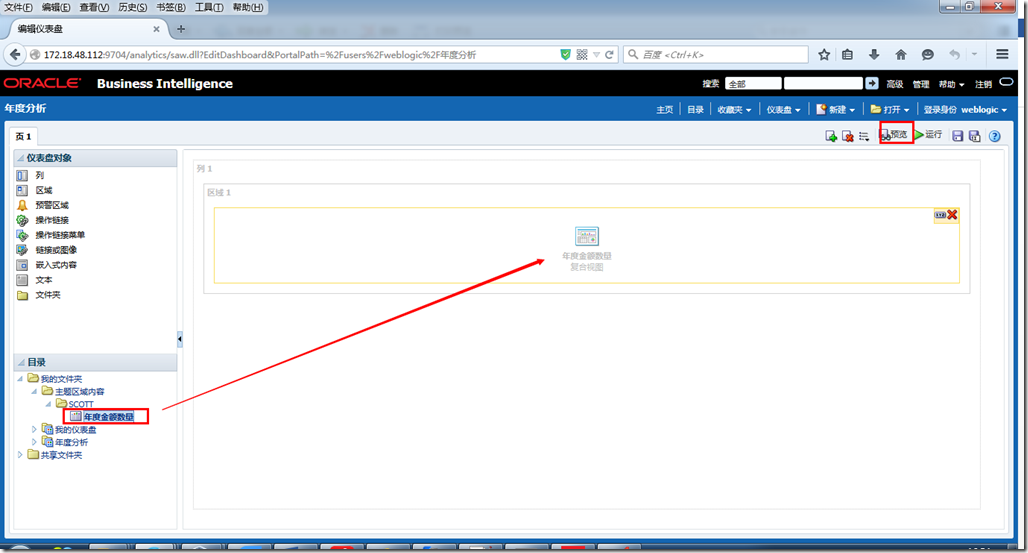BIEE Demo(RPD创建 + 分析 +仪表盘 )
说明:此Demo步骤简略,详细Demo可以参照下面的
天善视频:BIEE 11G Rpd模型设计
天善视频:BIEE 11G 报表开发
Oracle BIEE (Business Intelligence) 11g 11.1.1.6.0 学习(2)RPD资料档案库创建
Oracle BIEE (Business Intelligence) 11g 11.1.1.6.0 学习(3)创建一个简单的分析
Oracle BIEE (Business Intelligence) 11g 11.1.1.6.0 学习(4)创建多维钻取分析
一、 环境准备
日期维度
CREATE TABLE "SCOTT"."DIM_DATE"
(
"DAY_KEY" NUMBER NULL ,
"YEAR" NUMBER NULL ,
"MONTH" NUMBER NULL ,
"YEAR_MONTH" VARCHAR2(7 CHAR) NULL ,
"DATE_VALUE" DATE NULL
)
产品维度
CREATE TABLE "SCOTT"."DIM_PRODUCTS"
(
"PROD_KEY" NUMBER NULL ,
"PROD_DSC" VARCHAR2(255 CHAR) NULL ,
"TYPE_KEY" NUMBER NULL ,
"TYPE" VARCHAR2(255 CHAR) NULL ,
"BRAND_KEY" NUMBER NULL ,
"BRAND" VARCHAR2(255 CHAR) NULL
)
订单事实表
CREATE TABLE "SCOTT"."FACT_ORDERS"
(
"ORDER_NUMBER" NUMBER NULL ,
"PROD_KEY" NUMBER NULL ,
"QTY" NUMBER NULL ,
"AMOUNT" NUMBER NULL ,
"ORDER_DATE" DATE NULL
)
样例数据: https://files.cnblogs.com/files/xqzt/BIEE_Demo.rar
二、 创建RPD
RPD下载地址: https://files.cnblogs.com/files/xqzt/Orders_BI0004.rar
1、新建资料档案库
2、选择数据源(参照BIEE11G配置Oracle 12c数据源)
3、选中要导入的元数据类型 仅仅导入表
确认连接池信息
4、选择要导入的表
5、导入成功后,BI管理工具的物理层多了下面的三张表
6、选中三张表,右键,物理图表->仅限所选对象,可以发现当前三张表没有连接关系
7、点击上方的新建连接,并依次选中事实表和维度表,设置事实表和维度表的连接
8、设置连接字段
9、同理设置产品维和订单事实表的连接
10、最终结果如下:
11、将Scott从物理层拖拽到业务逻辑层
12、在维度表上右键—》创建逻辑维—》具有基于级别的层次的维 或者(在scott上右击->新建对象-》逻辑维-》具有基于级别的层次的维),级别即钻取的路径
具体操作参照视频:BIEE 11G Rpd模型设计
13、将scott从业务模型和映射层拖拽到表示层,设置表和字段的顺序,最终效果如图所示
具体操作参照视频:BIEE 11G Rpd模型设计
14、至此prd创建完成
三、 更新RPD
1、登录http://172.18.48.112:7001/em/ ,展开左侧节点中的 Business Intellgence->coreapplication,点击“锁定和编辑配置”,并点击项-部署选项卡
5、可以在服务器查看上传的rpd
/data/biee/instances/instance1/bifoundation/OracleBIServerComponent/coreapplication_obis1/repository/Orders_BI0002.rpd
四、 新建分析
1、RPD文件做好上传后,登录http://localhost:9704/analytics/ 点击右上方导航菜单中的“新建-》分析”
3、切换结果标签页,查看结果
修改显示效果、列标题、添加图形
保存此分析
五、 创建仪表盘
1、新建仪表盘,将上一步保存的分析拖拽到仪表盘页
2、预览效果如下:
参考:
天善视频:BIEE 11G Rpd模型设计
天善视频:BIEE 11G 报表开发
Oracle BIEE (Business Intelligence) 11g 11.1.1.6.0 学习(2)RPD资料档案库创建
Oracle BIEE (Business Intelligence) 11g 11.1.1.6.0 学习(3)创建一个简单的分析
Oracle BIEE (Business Intelligence) 11g 11.1.1.6.0 学习(4)创建多维钻取分析